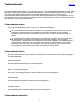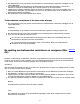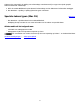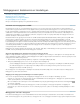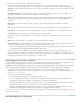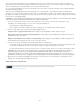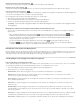Operation Manual
De voorwaarden van Creative Commons zijn niet van toepassing op Twitter™- en Facebook-berichten.
Juridische kennisgeving | Onlineprivacybeleid
Opmerking:
Aanpassen aan een opgegeven datum en tijd
Met opgegeven aantal uren verschuiven (aanpassing tijdzone)
Wijzigen in aanmaakdatum van elk bestand voor elke afbeelding
Opmerking:
Soms is het nodig het opnametijdstip van foto's te wijzigen, bijvoorbeeld als u foto's hebt gemaakt in een andere tijdzone en de datum- en
tijdinstellingen van uw camera niet hebt gewijzigd voordat u begon met fotograferen. En als u een gescande foto importeert in Lightroom, krijgt
deze de scandatum in plaats van de datum waarop de foto is gemaakt als aanmaakdatum.
Als u een bewerkt opnametijdstip van een Raw-foto wilt opslaan, dient u deze optie in te schakelen in het dialoogvenster Catalogusinstellingen.
Zie Catalogusinstellingen wijzigen.
Wanneer u het opnametijdstip wijzigt, worden ook de EXIF-gegevens voor Datum en tijd - oorspronkelijk in het deelvenster Metagegevens
gewijzigd. Voor de meeste camera's geldt dat de Datum en tijd - oorspronkelijk gelijk is aan Datum en tijd - digitaal. In dat geval wordt Datum en
tijd - digitaal ook gewijzigd. De metagegevens voor datum en tijd geven de meest recente tijd aan waarop de foto werd bijgewerkt; deze wordt niet
beïnvloed als u de vastleggingstijd wijzigt.
U kunt de opdracht Opnametijdstip bewerken niet ongedaan maken door op Ctrl+Z (Windows) of Command+Z (Mac OS) te drukken.
U dient daar de opdracht Oorspronkelijk opnametijdstip weer instellen voor te gebruiken.
1. Als er een of meerdere foto's zijn geselecteerd in de rasterweergave, of als er één foto is geselecteerd in de filmstrip in de loep-,
vergelijkings- of beoordelingsweergave, voert u een van de volgende handelingen uit:
Kies Metagegevens > Opnametijdstip bewerken.
Klik op de pijl in het veld Datum en tijd in het deelvenster Metagegevens als er EXIF-informatie wordt weergegeven.
2. Selecteer het type aanpassing in het dialoogvenster Opnametijdstip bewerken:
Hiermee wijzigt u het opnametijdstip in de datum en tijd die u opgeeft.
Hiermee wijzigt u het opnametijdstip met het aantal uren dat u aan de
originele tijd toevoegt of ervan aftrekt.
Hiermee wijzigt u het opnametijdstip in de EXIF-cameragegevens in
de aanmaakdatum van het bestand. Sla stap 3 over als u deze optie selecteert.
3. Voer een van de volgende handelingen uit in het gebied Nieuwe tijd van het dialoogvenster:
Als u Aanpassen aan een opgegeven datum en tijd selecteert, typt u een nieuwe datum en tijd in het tekstvak Gecorrigeerde tijd. U kunt
ook de datum- en tijdwaarden selecteren en deze waarden verhogen of verlagen met de Pijl-omhoog of -omlaag.
Als u Per ingesteld aantal uren verschuiven selecteert, kiest u een waarde in het pop-upmenu om een eerdere of latere tijd in te stellen.
Als er meer dan één foto in de rasterweergave is geselecteerd, wijzigt Lightroom het opnametijdstip voor de actieve foto
volgens de opgegeven aanpassing. (In het dialoogvenster Opnametijdstip bewerken wordt een voorvertoning van de actieve foto
weergegeven.) Andere foto's in de selectie worden volgens hetzelfde gewijzigde opnametijdstip aangepast. Als er meer dan één foto is
geselecteerd in de filmstrip in de loep-, vergelijkings- of beoordelingsweergave, wordt het opnametijdstip alleen in de actieve foto gewijzigd.
4. (Optioneel) Als u het originele opnametijdstip weer wilt instellen, selecteert u de foto's in de rasterweergave of in de filmstrip en kiest u
Metagegevens > Oorspronkelijk opnametijdstip weer instellen.
Adobe raadt ook het volgende aan:
167